






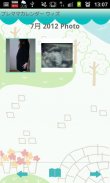

Premama Calendar Wiz

Descriere Premama Calendar Wiz
Premama Calendar Wiz este o aplicație prin care poți salva înregistrările zilnice ale sarcinii!
Simplu de salvat înregistrările de control!
Fă fotografii de sarcină sau fotografii cu ultrasunete ale unui copil nenăscut, salvează-le ca album!
Foarte simplu să salvezi evenimente sau planuri zilnice și planuri repetate! Pictogramele pentru evenimente și plan vor fi afișate în calendar. Personalizați categoriile și subcategorii de evenimente după cum doriți!
Premama Calendar Wiz Manual
*Fereastra inițială*
Fereastra inițială este setarea de bază. A doua oară și după ce deschideți Premama Calendar Wiz, fereastra inițială este un calendar.
Să vă facem mai întâi calendarul sarcinii!
*Cum să faci calendarul sarcinii*
1.Selectați o metodă din lista de Setări de bază.
2.Apăsați „Următorul”.
3.Introduceți informațiile de care are nevoie fiecare metodă, apoi apăsați „OK”.
4.Mutați la Date personale.
*Date personale*
Când salvați setarea de bază, treceți la Date personale.
1.Introduceți fiecare articol. Numele bebelușului va fi afișat pe bara de titlu a calendarului.
2.Apăsați „OK” pentru a salva.
3.Mutați la calendar.
*Cum se editează setările de bază și datele personale*
1.Apăsați butonul „Meniu” al telefonului mobil.
2.Apăsați „Setare de bază” și „Date personale” pentru a edita.
*Descrierea calendarului1*
1. Când salvați numele bebelușului pe Date personale, puteți vedea numele acestuia pe bara de titlu a calendarului.
2. Când salvați data de începere și de sfârșit a ultimei perioade pe Date personale, în calendar vor apărea semne triunghiulare albastre.
3. Marca calendarului este butonul Ajutor. Când apăsați, treceți la pagina Premama Calendar Wiz de pe site-ul GalleryApp.
4. Următorul buton al butonului Ajutor este butonul Piață pe care îl introducem aplicațiile noastre.
5. Codarea de culori a calendarului: fundalul calendarului se schimbă la fiecare lună roz în bule.
6. Numărul săptămânii de sub anul calendarului arată în ce săptămână de sarcină vă aflați la data selectată.
7. Fundal roz închis al datei: data de astăzi.
8. Butonul Listă din centrul drept al calendarului: Afișează listele de evenimente.
9. Afișare săptămânală: următorul buton al butonului Listă, puteți comuta calendarul la afișarea săptămânală.
10. Notă: un buton de jos din Listă și Afișare săptămânală este afișat câte evenimente ați salvat ca note.
11. Zilele afișate în partea de jos a butonului Ajutor sunt zilele rămase până la livrare.
*Butoanele calendarului (din stânga)*
1. Eveniment: Salvați evenimentele zilnice.
2. Repetare: Salvați evenimente repetate (planuri).
3. Astăzi:Reveniți la data de astăzi.
4&5. Dreapta&Stânga: Mutați data la dreapta și la stânga.
6. Grafic:Puteți vedea grafice ale tensiunii arteriale, greutății și grăsimii corporale și afișează lista înregistrărilor de control.
7. Lista fotografiilor: Vezi lista fotografiilor salvate.
8. Cameră: Faceți fotografii.
*De făcut zilnic*
1. Atingeți „Atingeți aici pentru a crea liste de evenimente”. sau butonul Eveniment al calendarului.
2. Treceți la Daily To-Do.
3. De asemenea, puteți economisi greutatea, tensiunea arterială și grăsimea corporală.
4. Pictogramele pe care le puteți vedea sub grăsimea corporală sunt pictograme de evenimente. Apăsați butonul gri plus pentru a adăuga o pictogramă nouă.
ーーーーーー
<Adăugați butoanele ferestrei EventIcon>
a) Adăugați: adăugați o nouă pictogramă de eveniment și salvați cu acest buton.
b) Înapoi: reveniți la Activitățile zilnice.
c)Delete:Șterge pictograma evenimentului.
ーーーーーー
5. Să salvăm evenimentele zilnice! Atingeți una dintre pictogramele evenimentului din listă. Treceți la ecranul de înregistrare.
6. Introduceți o notă și selectați o subcategorie, apoi salvați-o.
7. Salvați mai multe evenimente în același mod!
→ Editați categoriile de evenimente apăsând lung fiecare pictogramă de eveniment.
*Descrierea pictogramei unui spital pe Daily To-Do*
Atingeți pictograma spital pentru a trece la Jurnalul de verificare. Puteți salva înregistrările controalelor.
<Jurnal de verificare>
1. Selectați o zi pentru „Data următorului control”, apoi va apărea un semn de spital pe calendar.
2. Bifați „Control”, apoi pe calendar va apărea un semn de spital cu o bifă verde, astfel încât să puteți înțelege controlul efectuat.
3. Apăsați butonul „Înapoi” al telefonului mobil pentru a salva automat.
*Puteți vedea lista înregistrărilor de verificare după cum urmează;
a) Din Calendar, atingeți butonul Grafic (al treilea din dreapta).
b) Atingeți „Verificare” din listă.


























